Slik tilbakestiller du Samsung Galaxy S6 / S6 Edge til fabrikkinnstillinger
"Hei min Samsung Galaxy S6 vil ikke oppdatere, og noen funksjoner er korrupte. Jeg vil tilbakestille, hvordan gjør jeg det, noen?"
Det er virkelig irriterende når telefonen fungerersakte, selv etter å ha avinstallert apper og slettet unødvendige filer. Noen problemer kan ikke løses, de plager bare telefonen. I disse tilfellene blir total tørking eller sletting et mulig alternativ for å gjenopprette enhetens beste evne. Her deler vi forskjellige måter som vil gi deg informasjon om hvordan du tilbakestiller Samsung Galaxy S6 / S6 edge.

Måte 1. Tilbakestill Samsung Galaxy S6 / S6 Edge til fabrikkinnstillinger via Innstillingsmeny
Denne metoden fungerer hvis du har tilgang til telefonerinnstillinger, og det er det enkleste alternativet. Før du tilbakestiller, kan du bruke Android Data Recovery-verktøy for å selektivt ta sikkerhetskopi av ønsket data raskt til datamaskinen.
- Gå til Innstillinger".
- Gå ned og finn alternativet "Sikkerhetskopiering og tilbakestilling".
- Trykk på "Factory Data Reset" nederst på skjermen.
- Telefonen vil advare deg om tap av data, bekreft handlingen for å tørke alle dataene og klikk på "Tilbakestill enhet".
- Klikk på "Slett alle".
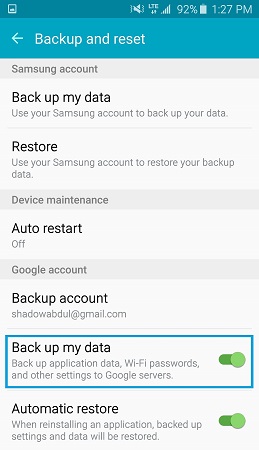
Måte 2. Fabrikkinnstilt (frossen / ikke-svarende skjerm / låst) Samsung Galaxy S6 / S6 Edge ved hjelp av gjenopprettingsmodus
Dette er nyttig når du har glemt eller mistet skjermens passord, og tilgang til innstillingspanelet er ikke mulig. Følg instruksjonene nedenfor.
- Slå av enheten.
- Trykk og hold inne Hjem, Volum opp og Power-knappene om gangen til telefonen starter og Android-logoen vises.
- I startmenyen naviger og finn "Tørk data / fabrikkinnstilt" ved hjelp av volumknapper.
- Velg det Rull ned og velg "Ja" -> slett alle brukerdata og trykk på strømknappen.
- Et data-slettingsskript kjører fra topp til bunn, og når det når, er bunnen av datautslettet fullført.
- Trykk på strømknappen igjen for å slette og starte enheten på nytt.
Følg også trinnene ovenfor hvis du ønsker å tilbakestille galaksen s6 når den er frossen.

Måte 3. Søk og tilbakestilling av fabrikk
Du kan bruke denne metoden når du vil tilbakestille telefonen på grunn av andre årsaker enn mistet passord / mønster-PIN
- Gå til "Apps" og deretter "Innstillinger".
- Klikk på "Søk", og søk deretter "tilbakestilling" og velg "Tilbakestill".
- Velg "Fabrikkdata tilbakestilt".
- Velg "Tilbakestill enhet" etter å ha lest informasjonen som er gitt.
- Hvis enheten din har en sikkerhetslås, kan du angi låsinformasjonen når du blir bedt om det.
- Velg "Slett alle".

Etter å ha slettet Samsung S6, kan du få en nysom telefon som du kan selge eller gi videre til slektninger eller venner. Du kan også ekstern hardt tilbakestille Galaxy S6 / S6 Edge Active ved hjelp av Android Device Manager.









